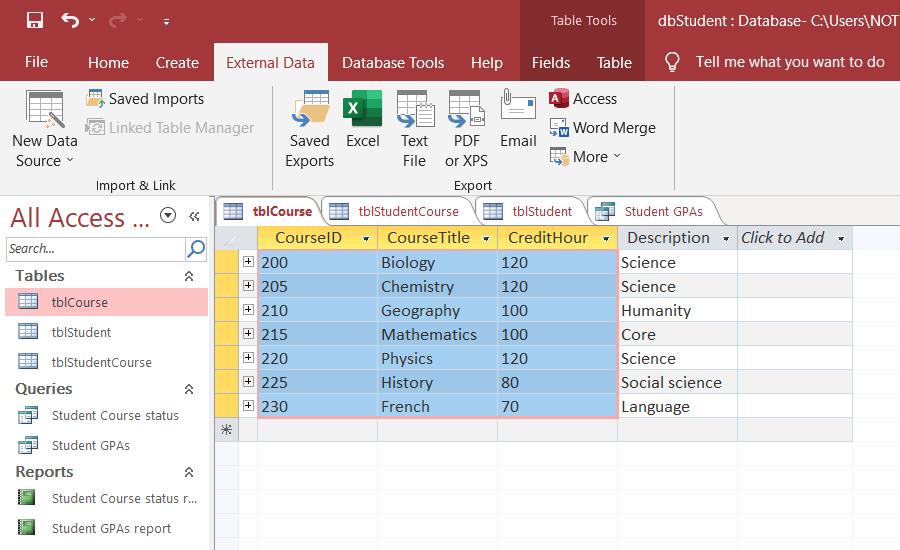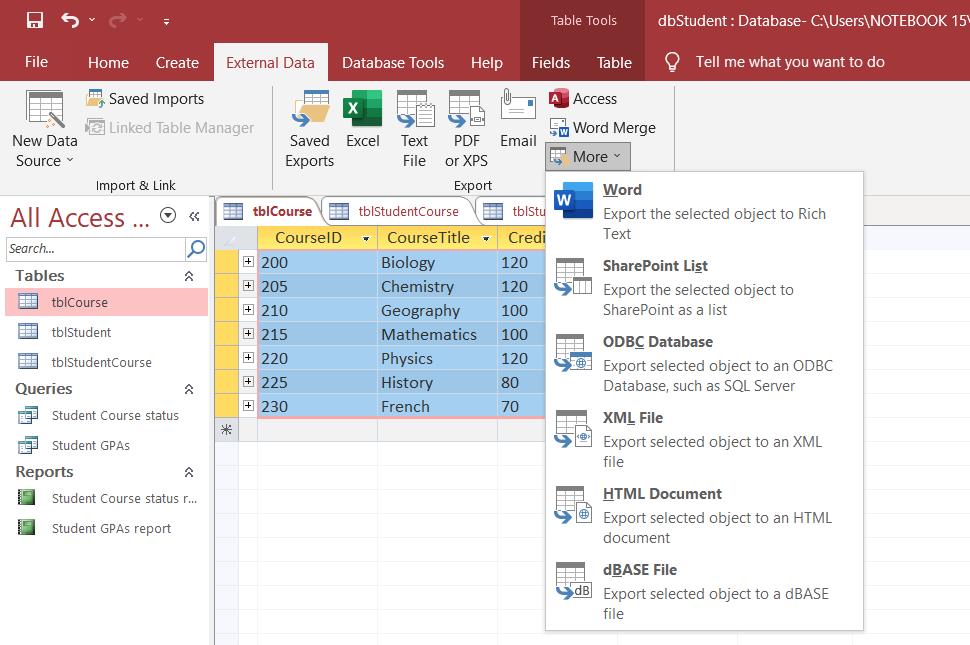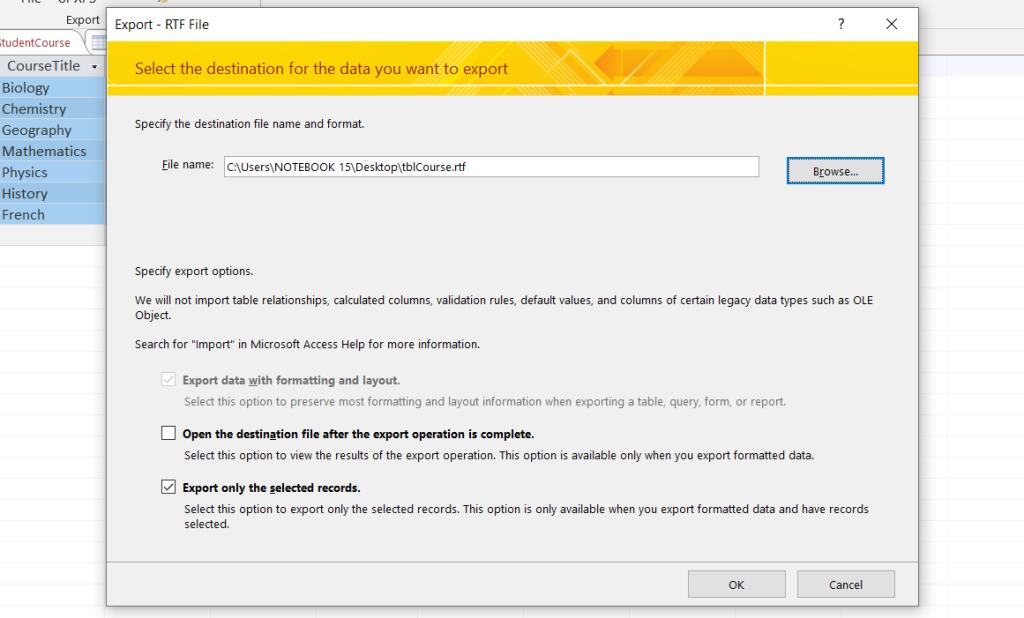تحتوي مجموعة Microsoft Office على تطبيقات مختلفة لمهام مختلفة. لذلك ، على سبيل المثال ، إذا كنت ترغب في إنشاء قاعدة بيانات ، فإن Microsoft Access يدعمك. يوفر Access معظم الميزات التي تتوقعها من نظام إدارة قواعد البيانات الارتباطية. يمكنك إنشاء الجداول والنماذج والاستعلامات والعلاقات والتقارير ووحدات الماكرو والوحدات النمطية ، على سبيل المثال لا الحصر.
ولكن من وقت لآخر ، قد ترغب في تصدير البيانات من Microsoft Access إلى Word. إذا كنت تبحث عن طريقة سهلة لتصدير بيانات Access إلى Word ، فأنت في المكان الصحيح.
كيف يقوم Access بتصدير الكائنات إلى Word
قبل أن يوضح لك كيفية تصدير البيانات من Microsoft Access إلى Word ، تحتاج إلى فهم بعض الأساسيات. أولاً ، لا يمكنك تصدير جميع أنواع الكائنات من Access إلى Word.
حاليًا ، يمكنك فقط تصدير الجداول والاستعلامات والنماذج والتقارير. ومع ذلك ، لا يزال كل كائن لديه بعض القيود. بدءًا من السجلات ، يقوم Access فقط بتصدير تلك الموجودة في طريقة عرض محددة. لن يقوم التطبيق بتضمين جميع البيانات المخفية في التقرير. وبالمثل ، فإن Access قادر فقط على تصدير النماذج وأوراق البيانات ذات النماذج الفرعية وأوراق البيانات الفرعية.
الطريقة الوحيدة للتغلب على ذلك هي تصدير كل نموذج فرعي وورقة بيانات فرعية. إذا قمت بتصدير التقرير الرئيسي ، يمكنك تصدير نماذج فرعية وتقارير فرعية متعددة.
ثانيًا ، لا يمكنك تصدير العلاقات ووحدات الماكرو والوحدات النمطية والعناصر الرسومية مثل الصور وكائنات Microsoft Graph من Access إلى Word. بالإضافة إلى ذلك ، سيقوم Access فقط بتصدير النتائج من التعبيرات وليس التعبيرات نفسها.
أخيرًا ، لا توجد طريقة لاستيراد البيانات من Microsoft Access إلى Word. يجب أن تبدأ في Access ، وتصدير بياناتك إلى مستند جديد ، ثم نسخ المحتويات ولصقها في مستند Word الحالي.
كيفية تصدير بيانات الوصول إلى مستند Word
يستخدم تصدير بيانات Access إلى Word أداة مضمنة للتصدير — معالج ملف RTF. بالتأكيد ، تحتوي الأداة على العديد من القيود حول تصدير بيانات Access ، لكنها أفضل من لا شيء.
ولكن إذا كان هذا مقيدًا بشكل مفرط ، فيمكنك البحث عن بعض من أفضل بدائل Microsoft Access المجانية كبديل محتمل. بخلاف ذلك ، اتبع هذه الخطوات لتصدير بياناتك من Access إلى Word:
- افتح قاعدة بيانات Access الخاصة بك .
- حدد الكائن الذي تريد تصديره في جزء التنقل .
- افحص الجدول أو الاستعلام أو النموذج أو التقرير للتأكد من خلوه من الأخطاء. يتضمن Access عادةً مؤشرات خطأ عندما يتعرف على خطأ. يمكن أن يشمل ذلك مثلثات خضراء ومجموعة متنوعة من أرقام الخطأ. هذه الخطوة مهمة لأن Access سيستبدل تلقائيًا مواقع الأخطاء بقيمة فارغة بعد تصدير بياناتك.
- حدد طريقة عرض البيانات أو جزء منها للتصدير. أفضل طريقة لتحديد البيانات المراد تصديرها من جداول متعددة هي تشغيل استعلامات MS Access . إذا كنت ترغب في تصدير جميع البيانات من كائن ما ، فتخط هذه الخطوة.
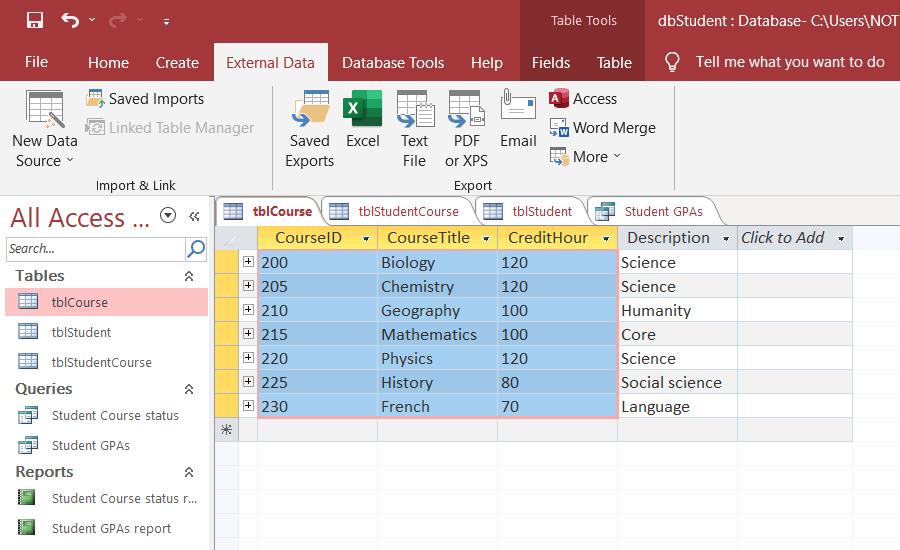
- انقر فوق علامة التبويب بيانات خارجية وحدد المزيد> Word . سيتم فتح أداة معالج تصدير ملف RTF.
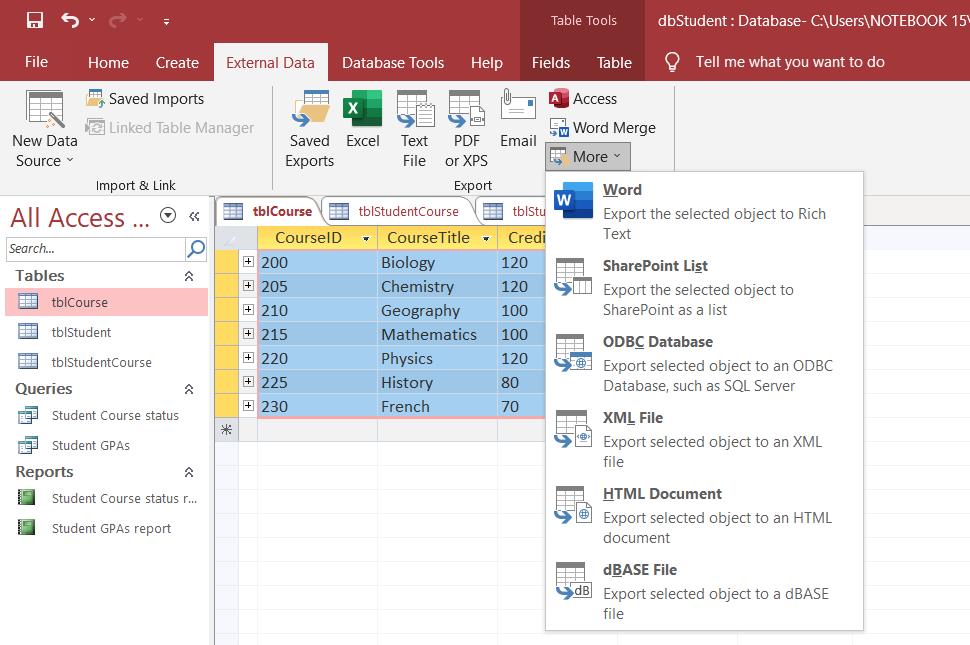
- في النافذة المنبثقة معالج تصدير ملف RTF ، أدخل اسم الملف وحدد وجهة.
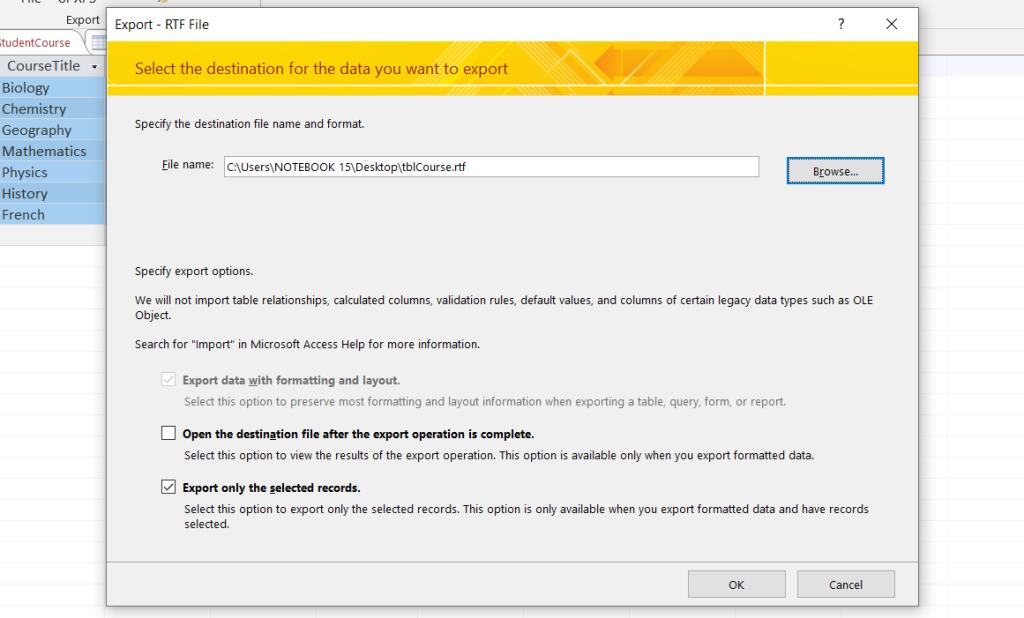
- حدد خانة الاختيار فتح الملف الوجهة بعد اكتمال عملية التصدير إذا كنت بحاجة إلى ذلك.
- إذا حددت بيانات معينة للتصدير ، فحدد خانة الاختيار تصدير السجلات المحددة فقط . خلافًا لذلك ، اترك مربع الاختيار لتصدير جميع البيانات الموجودة في الكائن.
- انقر فوق " موافق" لبدء عملية التصدير.
في حالة وجود ملف يحمل اسمًا مشابهًا ، يمكنك تحديد ما إذا كان يجب على Access الكتابة فوقه أم لا. حدد نعم للكتابة فوق الملف ، أو لا لاختيار اسم جديد لملفك في النافذة المنبثقة.
بشكل افتراضي ، سيقوم Access بإنشاء ملف Microsoft Word Rich Text Format بملحق RTF. لإضافة بيانات Access إلى مستند Word ، اتبع الخطوات التالية:
- افتح مستند RTF.
- انسخ جميع محتويات المستند.
- الصق البيانات في مستند Word الخاص بك.
إذا وجدت أداة معالج تصدير ملف RTF Export مملة للاستخدام ، فهناك طريقة أسهل للخروج. انسخ البيانات من جدول Access أو استعلام أو نموذج أو تقرير والصقها مباشرةً في مستند Word.
ذات صلة: كيفية إنشاء نموذج في Microsoft Access
تصدير بيانات الوصول إلى Word دون عناء
قواعد البيانات هي طريقة رائعة لتخزين البيانات. إذا كنت بحاجة إلى تصدير بيانات Access الخاصة بك إلى تطبيقات أخرى مثل Word أو Excel ، فإن معالج تصدير ملفات RTF المدمج يجعل العملية بأكملها سلسة ، وإن كان ذلك مع بعض القيود.
إذا كانت لديك بيانات مكثفة للعمل معها ، فإن نماذج Access تقدم طريقة أكثر فاعلية لإضافة المزيد من البيانات إلى قاعدة البيانات الخاصة بك. يسهل التعامل معها عند تحرير الجداول وإضافة المزيد من البيانات.